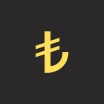PS4 DualShock 4 Kolu Bilgisayara Nasıl Bağlanır?
Bir PS4 kolunu PC'ye nasıl bağlayacağınızı bilmek sadık bir PC oyuncusu, bir PS4 sadeliği meraklısı veya her iki ortamın da eşit olarak keyfini çıkarmak için yararlı bir beceridir. Sony'nin PlayStation 4 için DualShock 4 kontrol cihazı bilgisayarlarla uyumludur.
PC'nizde neden bir PS4 kolu kullanmak istiyorsunuz? Bilgisayarınızda en sevdiğiniz PlayStation oyunlarının yanı sıra PC oyunlarını da oynamak istiyor olabilirsiniz. PS4 DualShock 4 kolu, bir oyun kumandası olarak harika bir seçimdir.
İçindekiler
1. Steam'de PS4 DualShock Kolunu Kullanmak
Popüler bir oyun mağazası olan Steam, uygulamaları çalıştırırken PC'nizde PS4 DualShock kolunu kullanmanıza izin veren bir güncelleme yayınlamıştır. DualShock 4 kontrol cihazını takmanız ve PC oyunlarınızı kontrol etmeniz artık çok kolaydır.
DualShock 4'ü kullanarak Steam'in meşhur büyük resim modunu kontrol edebilirsiniz. Ayrıca oyunlarınız artık oyun içinde PS4 tuş istemlerini gösterecektir. Üstelik, DualShock 4'ü Steam'e bağlamak son derece kolay bir işlemdir.
PC'nizde PS4 kokulunu Steam üzerinden kullanmak istiyorsanız Steam'i yükleyin ve güncellemeleri kontrol edin. Ardından son güncellemeleri yükledikten sonra DualShock 4'ü bilgisayarınıza bağlayın. Artık kullanmaya hazırsınız demektir.
2. DS4Windows Yazılımını İndirmek
PC'nizde PS4 DualShock 4 kolunu kullanmak oldukça basit olsa bile PC'nizde çalışması için ek bir yazılım parçası yüklemeniz gerekeceğinden tak ve çalıştır şeklinde bir şey söz konusu değildir. Bu nedenle çok az olsa bile uğraşmanız gerekebilecektir.
Yazılım DS4Windows (indirmek için buraya tıklayın) adıyla anılmaktadır. Bu yazılım PS4 kontrol cihazını PC'nize bağlamayı inanılmaz derecede basit hale getirir. Temelde bilgisayarınızı, DualShock 4'ün Windows'ta desteklenen bir Xbox 360 denetleyicisi olduğunu düşünmeye ikna eder.
2. DS4Windows Yazılımını Yüklemek
ZIP dosyasını indirdikten sonra üzerinde sağ tıklayın ve tümünü çıkart diyerek içindeki dosyaları bir klasöre çıkartın. Dosyaları ZIP dosyasını indirdiğiniz klasöre çıkarmayı seçebilir veya başka bir klasör seçmeyi düşünebilirsiniz.
Dosyalar çıkarıldıktan sonra hedef klasör açılacaktır. Burada iki dosya göreceksiniz. Birincisi, DS4Updater.exe adını taşır. Bu DS4Windows programını en son sürücülerle güncel tutacak bir programdır. Bu nedenle daha sonra sorunlarla karşılaşırsanız göz atmanız gereken bir dosyadır.
PS4 DualShock kontrol aygıtının PC'nizde çalışmasını sağlayacak kurulum prosedürüne başlamak için ikinci dosya olan DS4Windows.exe'ye çift tıklayın. Bu dosyayı çalıştırdıktan sonra bir sonraki adıma geçiş yapabilirsiniz.
3. DS4Windows Yazılımını Ayarlamak
DS4Windows yazılımını ilk kez başlattığınızda, ayarlarınız ve profillerinizin nereye kaydedilmesini istediğiniz size sorulacaktır. Bunun için varsayılan "Appdata" seçeneğini kullanmanız çok daha doğru olacaktır. Ardından karşınıza yeni bir pencere çıkacaktır. Burada iki seçenek vardır:
- Windows 8, Windows 8.1 ve Windows 10 için PS4 DualShock kolunu kullanabilmek için "Install the DS4 Driver" seçeneğini seçmeniz gerekmektedir.
- Windows 7 veya daha eski bir sürüme sahipseniz bu durumda "Install 360 Driver" seçeneğini kullanmanız gerekmektedir.
4. PS4 Kolunu Bilgisayara Bağlamak
Artık PS4 kolunu bilgisayara bağlayabilirsiniz. Bunu iki farklı şekilde yapabilirsiniz. İlki bir USB kablosu kullanmak, ikincisi ise Bluetooth kullanmaktır. Hangi yöntemi seçerseniz seçin işe yarayacağı için ekstra bir şey yapmanıza gerek kalmayacaktır.
PS4 kolunu bilgisayarınıza hangi yöntemle bağlarsanız bağlayın Windows onu otomatik olarak tanımlayacaktır. Böylece PS4 kolunu bilgisayarınızda kullanmaya başlayabileceksiniz. Hangi yöntemi seçeceğiniz bilgisayarınızın mevcut özelliklerine göre değişiklik gösterebilecektir.